1. Abre Act! y ve a File > Export
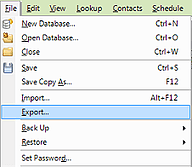
2. En la ventana “Specify Destination”, elige el formato Text Delimited
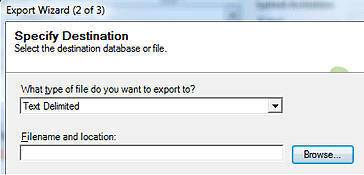
3. En el paso “Specify record type”, elige Contact Records y All records. En la ventana ”Specify export options”, selecciona Comma y marca la casilla para exportar nombres de campo
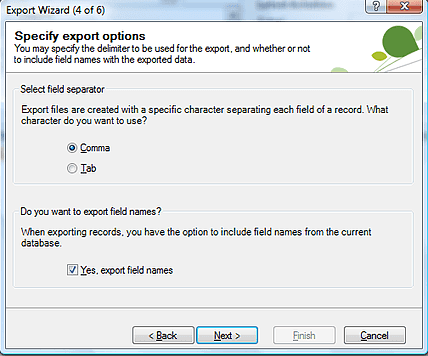
4. Las opciones predeterminadas son adecuadas en la página “Contact Map”, así que puedes saltarte este paso y completar el proceso para guardar el archivo.
Ahora pasa a la sección para importar el archivo a Capsule.